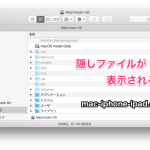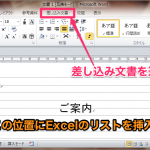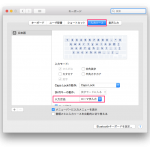アップル純正のDVDドライブです。

- 製品名、Apple USB SuperDrive
- 型番、MD564ZM/A、A1379
このアップル純正DVDドライブの他にも、安くて、便利で、性能がいい製品は、数多くあります。
アップル純正DVDドライブは、性能の割には、値段が高いのは、事実です。
メリット、Apple純正DVDドライブ

この製品のメリットは、スバリ、見た目のかっこよさです。

Macに接続すると、デザインの相性が抜群です。
それと、「純正」であるということ。
アップル製品を愛している人にとって、「純正」であるということは重要です。
それ以外にも、競合製品と比較したときのメリットが、実はあります。
Apple純正DVDドライブだけのメリット

見た目がかっこいいメリットの他にも、技術的なメリットもあります。
DVDドライブからブートする時には、純正DVDドライブだど、外部電源なしで、USBポートを通じたMac本体からの電源だけで、起動できるという、地味なメリットがあります。
他社製のDVDドライブからブートする時には、その他社製DVDドライブは、Mac本体からの電源だけでは起動できずに、ほとんどの場合、外部電源の供給が必要です。
他社製品では、Windowsのインストールができない場合がある。

他社製品でも、普通は、全く問題ありませんよ。

他社製のDVDドライブでは、BootCampでWindowsのインストールする時に、ドライブを使えない場合があります。
また、Parallelsなどの仮想化ソフトでWindowsをインストールする場合にも、他社製品のDVDドライブは使えません。
どちらの方法でWindowsをインストールをする場合でも、Apple純正DVDドライブなら、問題なく動作するので、この点は、純正DVDドライブの、技術的なメリットと言えます。
DVDでWindowsをインストールしたい人にとっては、動作条件に不安がある他社製ドライブより、Apple純正DVDドライブが安心できます。
私も、以前はブートキャンプでWindows7を使っていたので、その時にアップル純正DVDドライブを購入しました。
ただ、こんなメリットは、地味すぎて、一般人にとっては、メリットと言えませんよね。
さらに、最近のWindowsのインストールはDVD以外からでも、USBメモリや、ネットワーク経由など、他にも方法があります。
DVDドライブが必須ではありません。
MacにWindowsをインストールして使用する時点で、ある程度のパソコンの知識があるはずなので、Windowsのインストール目的だけで、純正DVDドライブを購入する必要はないと思います。
デメリット、Apple純正DVDドライブ

純正ドライブのデメリットとしては、まずは値段が高いこと。
アップル純正DVDドライブの最大のデメリットは、価格が高いことです。
安くて、便利で、性能がいい、他社製品はいくらでも他にあります。
また、DVDドライブ内蔵の旧型Macでは、この外付けの純正DVDドライブは動作しません。
この外付けの純正DVDドライブは、DVDドライブがないMacだけです。
旧型Macの内蔵DVDドライブが壊れても、その代用品として使えないのです。
その他にも、実は、技術的なデメリットがあります。
USBハブ経由で使えない。

USB端子の少ないMacでは、USBハブを使用する事がよくあります。
しかし、純正DVDドライブだけは、USBハブ経由での接続ができないのです。
純正DVDドライブは、USBハブ経由で接続できない。
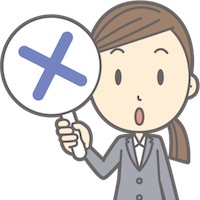
残念ですが、純正DVDドライブは、USBハブを経由した接続では使えません。

この写真のように、USBハブを経由して、アップル純正DVDドライブを接続しても、使用できません。
Mac本体のUSB端子に直接接続しないと、使えないのです。
USBアクセサリに電力が必要です
“Apple USB SuperDrive”をこのMacのUSBポートに接続してください。
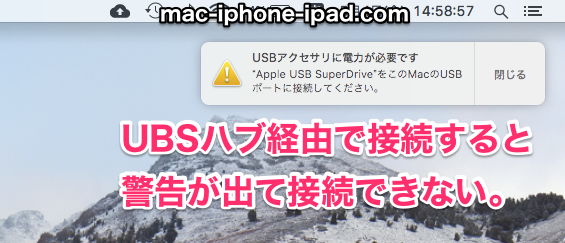
これが、純正DVDドライブの、技術的な最大のデメリットです。
ただし、USB-タイプCのMacの場合は、USB変換アダプター経由なら接続できます。
USB-タイプCのMacでも、USBハブ経由での接続はできません。
他社製のDVDドライブは、USBハブ経由でも使用できる。

他社製のDVDドライブは、USBハブ経由でも使用が可能です。

この写真のように、バッファロー製のDVDドライブなら、USBハブ経由でも、接続が可能です。
このことから、アップル純正DVDドライブだけが、USBハブ経由で使用できない仕様になってることになります。
ちょっと残念ですが、USB端子が少ないMacにとっては、純正DVDドライブは厳しい仕様ですね。
アップル純正DVDドライブ、外観と使い方。

クールな見た目、アップル純正DVDドライブの紹介です。

ディスク挿入は、スロットローディング

ボタンは一切なし、スロットローディングでディスクを挿入。

アップル純正DVDドライブは、「スロットローディング方式」でディスクを挿入します。
本体前面の細長い挿入口に、DVDやCDを直接差し込みます。
ディスクを押し込んで、全体の3分の2程度差し込むと、ドライブが反応して、後は自動的にディスクが吸い込まれます。
他社製品では、トレイローディング方式が一般的です。
トレイローディング方式では、ドライブからトレイを引き出し、ディスクをトレイの上に置き、トレイ自体をドライブに収納します。
背面にケーブルと製造番号の刻印

ドライブの背面にケーブルがあります。
このケーブルは取り外しができません。
また、ケーブルの根元の部分に、製造番号・シリアルナンバーの刻印があります。
アップルロゴはドライブの底面

リンゴマークは底面です。

ドライブ本体の見た目は、アルミニウムのシンプルな銀色だけです。
裏返すと、底面は黒いプラスティックで、アップルロゴのリンゴマークがあります。
間違った使い方

ディスクを裏返しで挿入しない。


ドライブを裏返しで使用しない。

シンプルなパッケージ

箱もシンプルでコンパクトです。


パッケージは、アップルらしくシンプルで、コンパクトです。
箱の中には、ドライブの下に、簡単な説明書があります。

Macにあった見た目にこだわるなら、純正DVDドライブですね。